
Linux常用的四种配置网卡方式
2、通过方向键点击Edit a connection,选择ens160网卡,点击Edit编辑,在Addresses中输入IP地址/24,右下方点击OK保存退出。3、在General选项下方勾选两个选项,点击IPv4 Settings,在Address里输入IP地址。1、打开编辑器,进入此目录中,cd /etc/sysconfig/network-scripts/3、选择IPv4,点击Manual,
此方法同样适用于RHEL7
一、VIM文本编辑器
1、打开编辑器,进入此目录中,cd /etc/sysconfig/network-scripts/

2、接着输入ls命令,查看网卡名称

3、输入vim ifcfg-ens160,回车进入到编辑模式


入以上信息即可配置IP地址,重启网卡生效。
重启网卡命令为:nmcli connection reload 网卡名称(RHEL8)
重启网卡命令为:systemctl restart network(RHEL7)
设备类型: TYPE=Ethernet
地址分配模式:BOOTPROTO=static
网卡名称: NAME=ens160
是否启动: ONBOOT=yes
IP地址: IPADDR=192.168.10.20
子网掩码: NETMASK=255.255.255.0
网关地址: GATEWAY=192.168.10.1
DNS地址: DNS1=192.168.10.1
我使用的3A服务器,很方便
二、nm-connection-editor(图形界面网络设置工具)
1、输入命令:nm-connection-editor回车;
2、选择Ethernet下面的网卡,点击下方齿轮图标设置;
3、在General选项下方勾选两个选项,点击IPv4 Settings,在Address里输入IP地址。
4、点击Save保存退出并重启网卡生效。



三、通过“网络图标”配置网卡信息
1、点击Wired Settings;
2、将Wired按钮打开ON,点击齿轮进行设置;
3、选择IPv4,点击Manual,在Address里输入IP地址;
4、点击Apply保存,关闭Wired并重新开启后生效。(相当于重启网卡服务)



四、nmtui(字符界面图形模式配置,当系统没有图形界面时用此命令开启网络配置)
1、输入nmtui命令后回车
2、通过方向键点击Edit a connection,选择ens160网卡,点击Edit编辑,在Addresses中输入IP地址/24,右下方点击OK保存退出。





更多推荐
 已为社区贡献26条内容
已为社区贡献26条内容

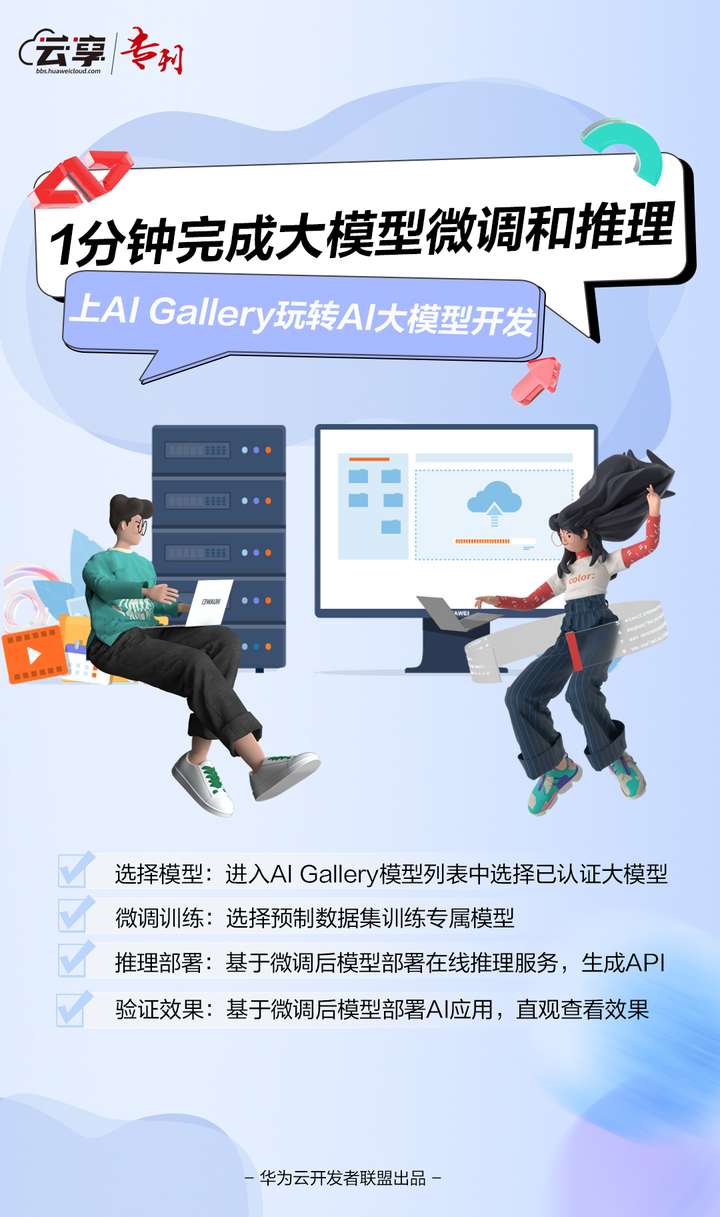







所有评论(0)